
La PS5 è finalmente disponibile in tutto il mondo, ma alcuni dei primi utenti stanno cadendo in fallo per problemi tecnici. Gli utenti che tentano di copiare dischi di gioco fisici sull’SSD interno ricevono un messaggio di errore del sistema PlayStation 5. Questo inquietante pop-up include il codice di errore PS5 CE-106485-4 insieme al testo “Qualcosa è andato storto”. Naturalmente, i giocatori stanno cercando una soluzione facile per PlayStation 5 CE-106485-4. Ecco i dettagli su come copiare le versioni fisiche dei giochi.
Codice errore PS5 CE-106485-4 | Impossibile copiare la correzione del disco del gioco fisico
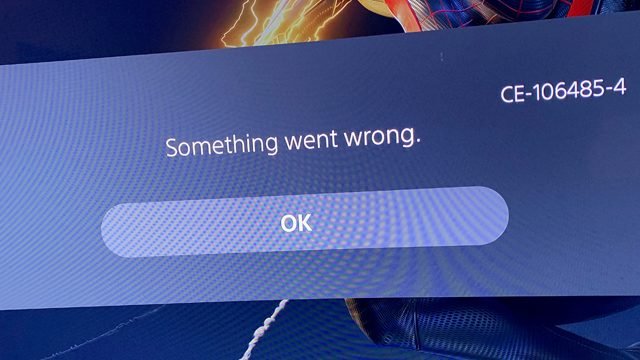
I possessori di PS5 che preferiscono i media fisici ai download digitali incorrono nell’errore di sistema PS5 CE-106485-4. Le console PlayStation 5 possono rifiutarsi ostinatamente di copiare i dati necessari dai dischi di gioco. A volte il processo di copia non si avvia e genera immediatamente l’errore, mentre altri la copia procede o addirittura termina prima che venga visualizzato il testo “Qualcosa è andato storto”. Tuttavia, anche se la copia viene completata, la rimozione del disco eliminerà tutti i dati associati dalla console PS5.
Per correggere il codice di errore PS5 CE-106485-4, non premere manualmente il pulsante “Copia” dopo aver inserito un disco di gioco. Attendi invece che la console PlayStation 5 inizi automaticamente il processo di copia. Se non si attiva automaticamente, riavvia la PS5 con il disco ancora nell’unità. Una volta che la console si è completamente riavviata, il gioco dovrebbe iniziare immediatamente a copiare.
Come correggere il codice di errore PS5 CE-106485-4
È una soluzione strana, ma funziona. Si spera che Sony rilasci un aggiornamento di sistema per risolvere il problema di copia del gioco fisico danneggiato per PS5 in futuro. Fino ad allora, tieniti alla larga dal pulsante “Copia” manuale nella schermata principale.
Per ulteriori informazioni su PlayStation 5, leggi il verdetto sui giochi di lancio Demon’s Souls, Sackboy: A Big Adventure e Spider-Man: Miles Morales.
